Quick Start/pt: Difference between revisions
Created page with 'Se quiser começar a traduzir documentos, encontrará informações na página '''Translation Workflow''' . Também poderá achar '''[http://lydgate.org...' |
Created page with 'Na região inferior esquerda de cada página verá a ligação "Log In". Serve para criar uma conta ou para usar uma já existente. Escolha o seu nome de utilizador e senha, e es...' |
||
| Line 8: | Line 8: | ||
[[Image:LogIn.png|300px|center]] | [[Image:LogIn.png|300px|center]] | ||
Na região inferior esquerda de cada página verá a ligação "Log In". Serve para criar uma conta ou para usar uma já existente. Escolha o seu nome de utilizador e senha, e está pronto a utilizar. Então verá que em Ferramentas Pessoais aparece o seu nome, entre outras ligações. Explore um pouco essas páginas, especialmente "As Minhas preferências". | |||
Sem dúvida terá várias perguntas a fazer, e '''UserBase''' assusta um pouco à primeira vista, mas há muitas páginas que o ajudam a começar. | Sem dúvida terá várias perguntas a fazer, e '''UserBase''' assusta um pouco à primeira vista, mas há muitas páginas que o ajudam a começar. | ||
Revision as of 14:45, 19 August 2010
Novo em UserBase?
pntão vamos começar. Pode ler qualquer página de UserBase, sem criar uma conta. Talvez por um ou dois dias, seja o suficiente, mas mais cedo ou mais tarde poderá querer usar uma página de discussão para fazer uma pergunta sobre uma página. Para isso terá de criar uma conta. Mas não se preocupe: não poderia ser mais simples.
Criando uma Conta
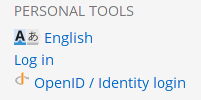
Na região inferior esquerda de cada página verá a ligação "Log In". Serve para criar uma conta ou para usar uma já existente. Escolha o seu nome de utilizador e senha, e está pronto a utilizar. Então verá que em Ferramentas Pessoais aparece o seu nome, entre outras ligações. Explore um pouco essas páginas, especialmente "As Minhas preferências".
Sem dúvida terá várias perguntas a fazer, e UserBase assusta um pouco à primeira vista, mas há muitas páginas que o ajudam a começar.
Ver páginas da mesma categoria
Na parte inferior de uma página deve encontrar uma ligação para uma categoria, semelhante a [[Category: Getting Started]] . Se uma página for relevante para mais de uma categoria encontrará algo como [[Category:Getting Started|Contributing]] . Se colocar o rato sobre a categoria (a verdadeira, não este exemplo), verá que cada uma dessas categorias é uma ligação para outra página onde encontrará uma lista de páginas relacionadas.
Começando a Colaborar
Quando está conectado tem a secção Ferramentas Pessoais em cada página. Em "Preferências" pode optar por ver uma ligação para editar cada secção. Estas podem ser usadas para fazer pequenas alterações ou adicionar um trecho de uma página existente. Também pode achar útil para definir "Preview" como padrão.
Se está interessado em criar uma página inteira (ou série de páginas), encontrará uma breve introdução à relevância de conteúdo e na mesma página, há ligações para explicações sobre a estrutura das páginas e ferramentas que o ajudam com a sintaxe wiki.
Aconteça o que acontecer, não está sozinho. Se tiver um problema, não tenha medo de perguntar. Use as páginas de "discussão", para perguntas sobre os temas em discussão - geralmente são respondidas rapidamente. Há também um tópico no fórum para questões sobre edição. Questões rápidas que não necessitem de uma resposta alongada também podem ser feitas em Freenode IRC, canal # kde-www.
Acima de tudo, queremos que UserBase seja uma experiência agradável, tanto para leitores como para colaboradores.
Trabalhando na tradução de páginas
Se quiser começar a traduzir documentos, encontrará informações na página Translation Workflow . Também poderá achar este blog útil.
